毎日何度も使用するスマホですが、待ち受け画面はどんな画像を設定してますか?「スマホ待ち受け画像」は無料でおしゃれなデザインのものも多く提供されていますよ♪今回は、スマホへの待ち受け画像の設定方法から、設定するだけで女子力もアップしそうなオシャレな壁紙を厳選してご紹介します!
女性らしいおしゃれな待ち受け画像で女子力アップ♪
スマートフォンのロック画面や、ホーム画面待ち受けは、一日に何度も目にするので、お気に入りの画像を設定しておくだけで、画面を見る度に思いがけず気分も上がりますよね♪
また、ちょっとマンネリした気分の時や、季節・気分に合わせて待ち受け画像を変更するだけでも、新鮮な気分を味わえてちょっとした気分転換にも最適です♡
思い出の写真を設定するのもの素敵ですが、国内外のサイトではフリーで提供されている待受画像は沢山あり、大人の女性にマストなオシャレなスマホ用壁紙も豊富にあるんです♪
今回は、その中でも、女子力アップに繋がりそうな素敵な画像を厳選してご紹介いたしますので、ぜひチェックされてみてください♡
また、ちょっとマンネリした気分の時や、季節・気分に合わせて待ち受け画像を変更するだけでも、新鮮な気分を味わえてちょっとした気分転換にも最適です♡
思い出の写真を設定するのもの素敵ですが、国内外のサイトではフリーで提供されている待受画像は沢山あり、大人の女性にマストなオシャレなスマホ用壁紙も豊富にあるんです♪
今回は、その中でも、女子力アップに繋がりそうな素敵な画像を厳選してご紹介いたしますので、ぜひチェックされてみてください♡
ホーム画面・ロック画面の画像設定方法
画像をダウンロードしたけど、画像の設定方法を忘れた!分からない!という方は、こちらも参考にされて下さい。
iPhoneの待ち受け画像を変更する方法
iPhoneのホーム画面・ロック画面の画像を変更する方法をご紹介します。
これで、ロック画面やホーム画面に、選択した画像が設定されます。
※ロック画面とホーム画面に同じ画像を設定する場合は【両方に設定】を選択すれば1回で完了しますが、別々の画像にしたい時は、この操作を2回繰り替えてして設定する必要があります。
- iPhoneのホーム画面にある【設定(歯車のアイコン)】をタップし、【壁紙】を選択する。
- 【壁紙を選択】をタップし、「カメラロール」などから、設定したい画像をタップして選択する。
- 画面下部に表示される【設定】をタップして選択する。
- 添付画像のように、【ロック中の画面に設定】【ホーム画面に設定】【両方に設定】と、表示されるので、設定したい場所をタップし選択する。
これで、ロック画面やホーム画面に、選択した画像が設定されます。
※ロック画面とホーム画面に同じ画像を設定する場合は【両方に設定】を選択すれば1回で完了しますが、別々の画像にしたい時は、この操作を2回繰り替えてして設定する必要があります。
Androidの待ち受け画像を変更する方法
Androidのホーム画面・ロック画面の画像を変更する方法をご紹介します。
これで、ロック画面やホーム画面の壁紙設定は完了です!
※iPhoneと同様に、ロック画面とホーム画面に同じ画像を設定する場合は【ホーム画面とロック画面】を選択すれば1回で完了しますが、別々の画像にしたい時は、この操作を2回繰り替えてして設定する必要があります。
- Androidのホーム画面にある【アプリボタン】をタップし、【設定(歯車のアイコン)】をタップし、設定画面を開く。
- 【個人設定】をタップ後に、【壁紙】をタップして選択する。
- 添付画像のように、【ロック画面】【ホーム画面】【ホーム画面とロック画面】と、表示されるので、設定したい場所をタップし選択する。
- 「アルバム」などから、設定したい画像をタップして選択する。
- 画面下部に表示される【壁紙を設定】をタップして選択する。
これで、ロック画面やホーム画面の壁紙設定は完了です!
※iPhoneと同様に、ロック画面とホーム画面に同じ画像を設定する場合は【ホーム画面とロック画面】を選択すれば1回で完了しますが、別々の画像にしたい時は、この操作を2回繰り替えてして設定する必要があります。
![WEBOO[ウィーブー]](/images/logo.svg)




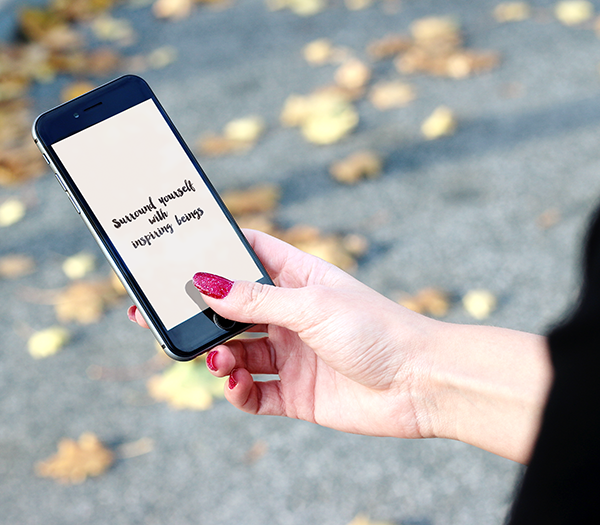
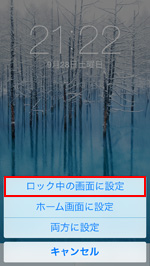
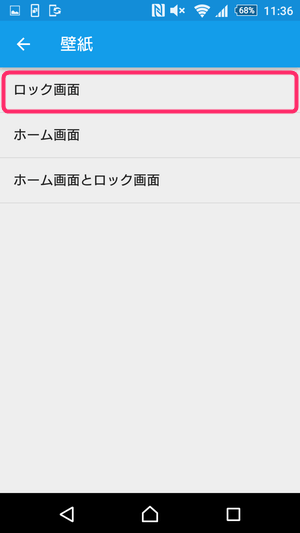



![WEBOO[ウィーブー]](/images/logo.png?1878855167)
